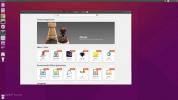Come disabilitare la finestra di accesso dell'utente Ubuntu
Se sei l'unico utente del tuo computer e sei infastidito dalla finestra di login di Ubuntu durante ogni avvio, è meglio rimuoverlo. La rimozione della finestra di accesso non rimuoverà effettivamente la password di accesso, ma salterà semplicemente il passaggio durante l'avvio del sistema.
Nota: Assicurarsi di non rimuovere la finestra di accesso su un computer pubblico.
Per rimuoverlo, prima vai a Finestra di accesso utilità da Sistema> Amministrazione> Finestra di accesso.
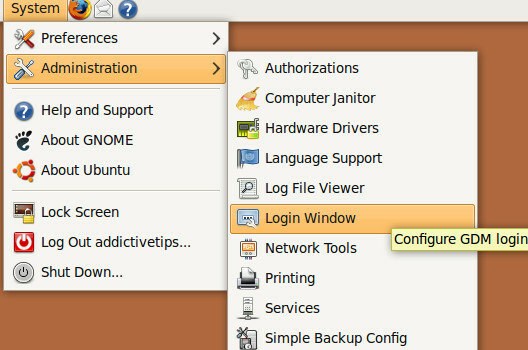
Puoi anche caricarlo premendo Alt + F2 e digitando gksu / usr / sbin / gdmsetup nella casella Esegui applicazione.
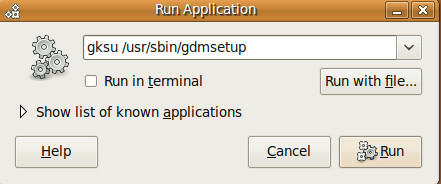
Questo aprirà il Preferenze della finestra di accesso finestra. Ora, per abilitare l'accesso automatico, vai a Sicurezza scheda e controllo Abilita accesso automatico e inserisci il nome utente per il tuo sistema. È inoltre possibile impostare il ritardo nell'accesso automatico selezionando Abilita accesso temporizzato e selezionando il tempo in secondi. Se lo abiliti, il tuo sistema attenderà il numero di secondi specificato prima di registrarti.
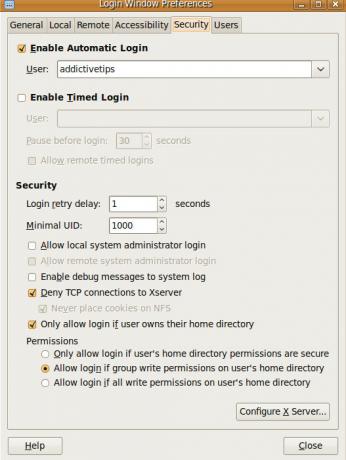
Fai clic su Chiudi e riavvia il sistema. Ora non vedrai più le finestre di accesso e non dovrai digitare la password durante ogni avvio. L'abilitazione dell'accesso automatico non è consigliata perché comporterà un rischio maggiore per la sicurezza. Godere!
Ricerca
Messaggi Recenti
Come acquisire schermate dal terminale Linux con Scrot
Linux ha dozzine di strumenti per lo screenshot. Questi strumenti h...
7 app Linux essenziali che ogni utente deve installare
Nuovo su Linux e non sei sicuro di quali programmi installare per u...
Come aggiornare il kernel Ubuntu 11.04 alla versione 2.6.39-0
Ubuntu 11.04 presenta molti problemi noti citati nelle note di rila...